Как добавлять фото в ВК с телефона в приложении
Привет! Сегодня я покажу вам как добавлять фото в приложении ВК с телефона. Вы можете очень просто и быстро загрузить фотографии на свою страницу ВКонтакте, на телефоне андроид или айфон. Смотрите далее инструкцию и пишите комментарии, если вам что-то не понятно.
Откройте на своём смартфоне приложение ВК. Внизу справа, нажмите на кнопку Меню. Затем, на открывшейся странице, вверху слева, нажмите на вкладку Перейти в профиль.
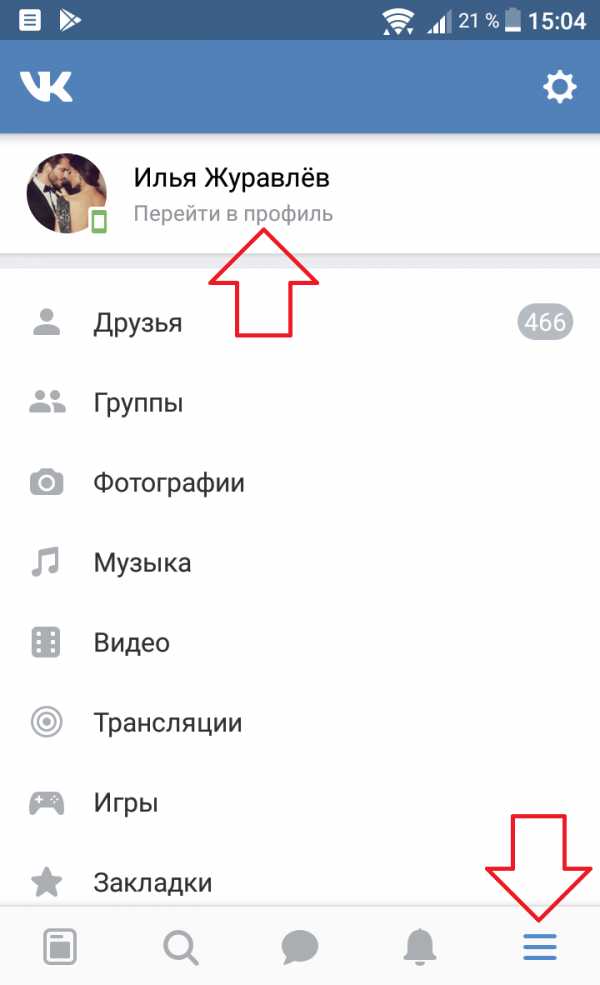
Как поменять главное фото в ВК
Далее, я покажу как добавить главное фото для вашей страницы. На странице вашего профиля, вверху, на изображении внизу справа, нажмите на кнопку с фотоаппаратом (смотри скриншот ниже).
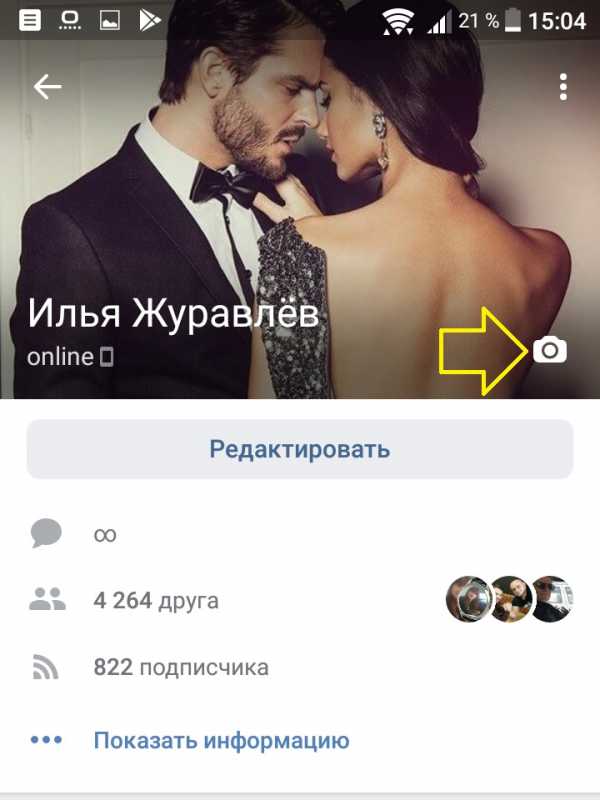
В открывшемся окне, вы можете Загрузить из галереи фото, либо Сделать снимок на камеру вашего смартфона. После чего, изображение появится на вашей странице.
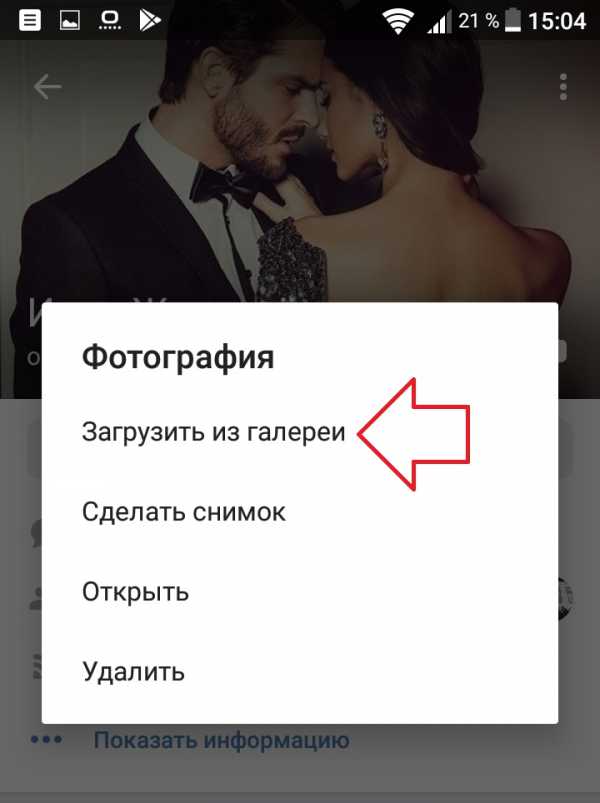
Как в ВК добавить фото на стену
На главной странице своего профиля, в поле Что у Вас нового, нажмите на кнопку с фотоаппаратом.
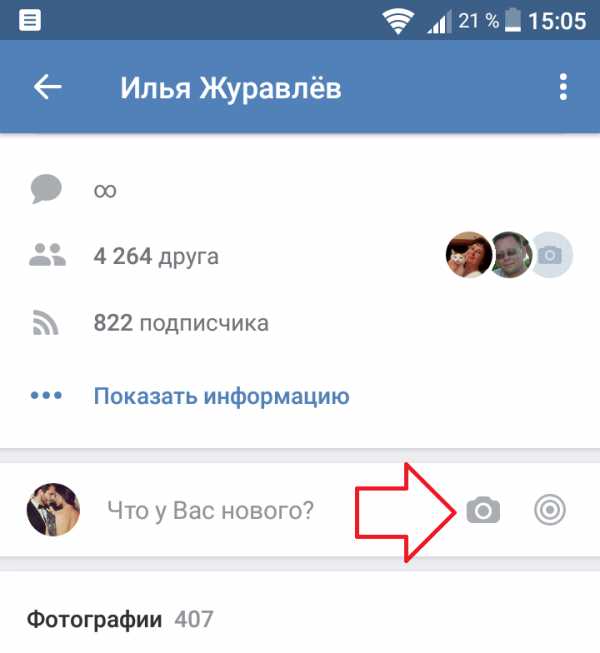
Далее, выберите фото, которые хотите добавить, отметьте их и нажмите внизу на кнопку Прикрепить.
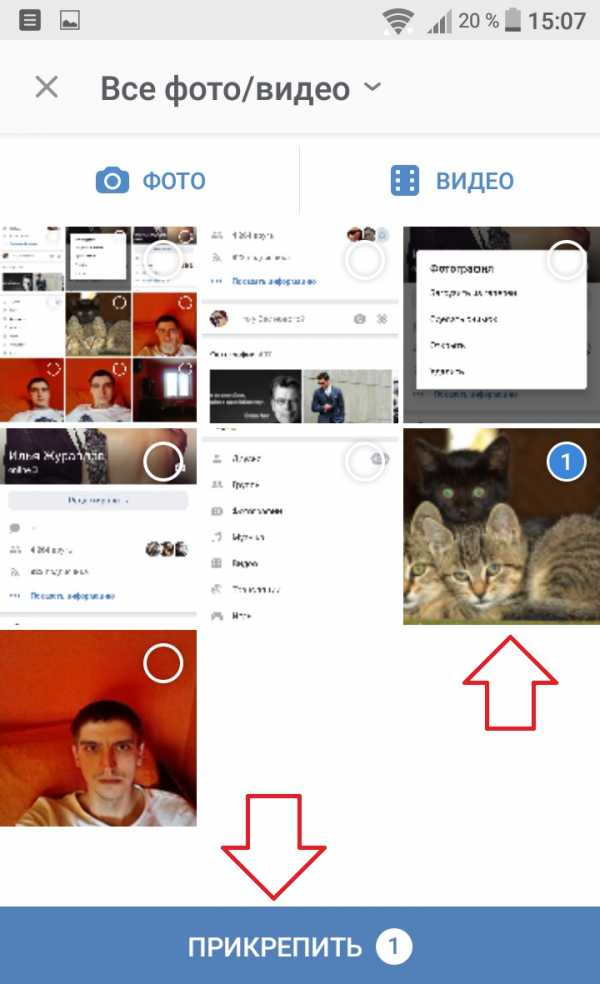
Далее, вы можете добавить сообщение к фото. Можно настроить видимость и время внизу. Чтобы опубликовать пост, нажмите вверху справа на галочку. Добавленная фотография появится на вашей странице.

Как добавить фото в альбом ВК
Вам нужно перейти в меню и нажать на вкладку Фотографии.

На странице фотографий, вверху, перейдите на вкладку Альбомы. Внизу нажмите по изображению или названию альбома.
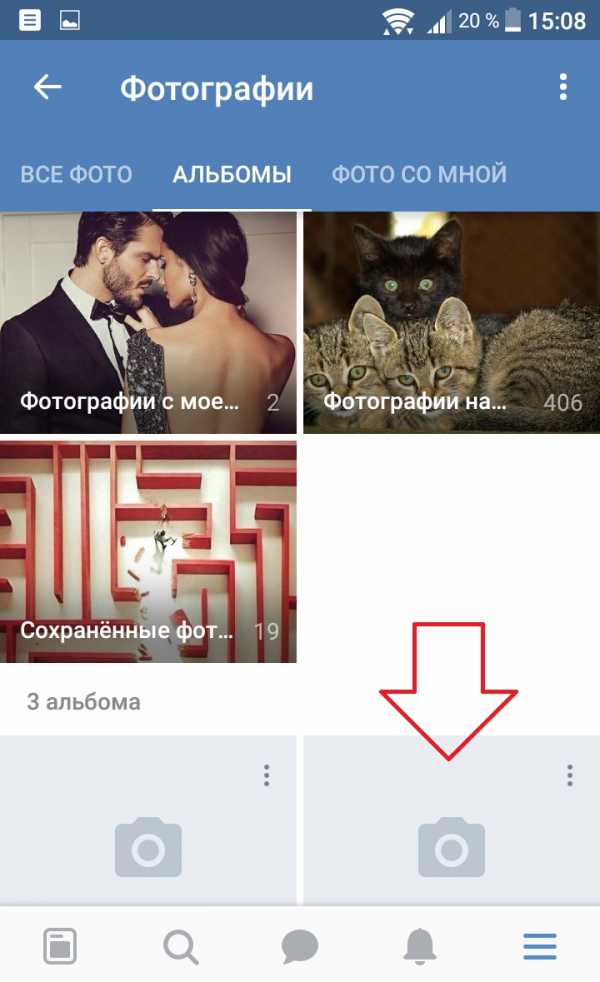
На странице альбома, вверху справа, нажмите на кнопку Плюс.
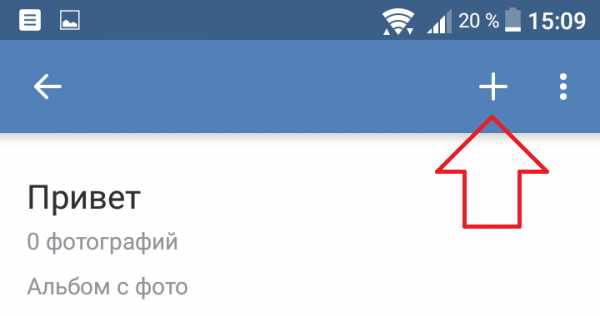
В открывшемся окне, вы можете Загрузить из галереи картинку или Сделать снимок на своём телефоне.
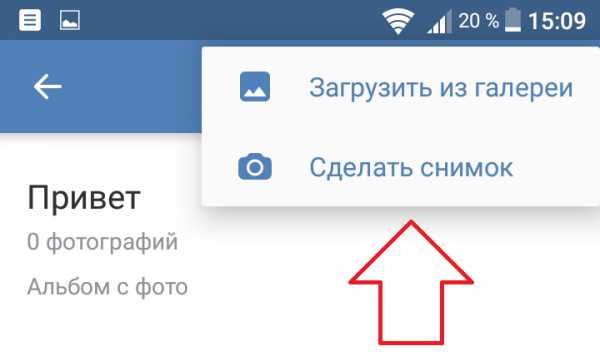
Всё готово. Загруженное фото появится в вашем альбоме.
Если у вас остались вопросы по данной записи, вам что-то не понятно, напишите свой комментарий внизу страницы. Вам обязательно ответят и помогут разобраться с вашим вопросом. Успехов Вам!
dommol29.ru
Как добавить фото в ВК с телефона и компьютера на стену или в группу
Если вы пока не знаете, как добавить фото в ВК – это не беда; в нашей статье мы расскажем обо всех нюансах этого процесса, объясним, каким образом можно добавить описание к фото в ВК и что нужно сделать, чтобы опубликовать фотографию в какой-либо группе.
Как можно опубликовать фотографию ВК с ноутбука или ПК?
Если вы заходите в социальную сеть с помощью ПК или ноутбука, то все необходимые изображения нужно предварительно загрузить в память компьютера или же на flash-накопитель, который вы сможете потом подключить к устройству. Также, желательно запомнить местоположение нужной фотографии в папках. Итак, вот как можно в ВК добавить фото с компьютера на свою страницу:
- Войдите в свой аккаунт и нажмите на раздел «Фотографии» слева в меню.
- Вверху слева вы можете увидеть синюю кнопку с надписью «Добавить фотографии». Кликните по ней.

- Найдите в памяти компьютера нужный файл и щёлкните по нему. Можно таким образом отметить несколько изображений.
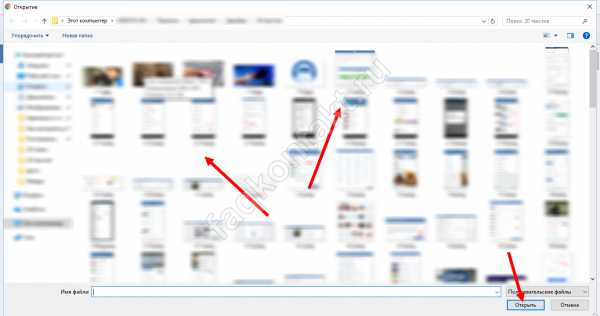
- Кликните по «Открыть». Подождите, пока изображения загрузятся.
- Теперь вы можете сделать подпись к изображению (если их несколько, то – к каждому), а также, при необходимости, развернуть фотографию или отредактировать её с помощью встроенного фоторедактора. Также, на этом этапе можно удалить файлы, если какие-то из них загружены по ошибке.

- Если вы хотите загрузить картинку в какой-то из альбомов, то нажмите на соответствующую кнопку и выберите альбом. Также, можно просто выбрать вариант «Опубликовать на моей странице», в этом случае изображение не будет прикреплено к какому-либо альбому – так можно добавить фото в ВК в «мои фотографии».

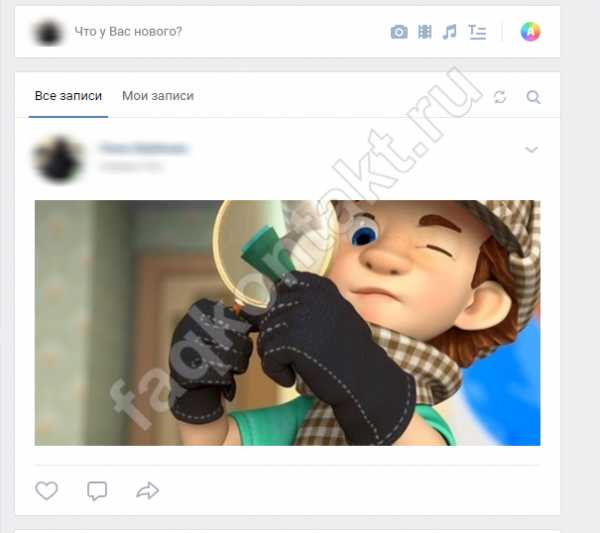
Если же для выхода в социальную сеть вы предпочитаете именно мобильные устройства, то держите пошаговую инструкцию, как в ВК добавить фото с телефона Андроид и Айфон:
- Откройте свой аккаунт через любой браузер или с помощью специального мобильного приложения ВКонтакте.
- На вашей странице будет расположено окошко для новых публикаций с текстом «Что у Вас нового?». Прямо в нем можно увидеть несколько значков-пиктограмм. Выберите ту, которая изображает фотоаппарат.
- Система покажет вам доступные для публикаций фотографии. Выберите из них одну или несколько, в зависимости от вашего желания.
- Дождитесь того момента, когда файлы будут загружены на сайт.
- Можно сделать подписи к вашей публикации.
- А теперь нажмите на галочку в правом углу, и изображение появится на вашей странице.
Вот таким простым способом можно добавить фото в ВК в мобильной версии на свою страницу, но как же сделать это в группе или сообществе? Далее расскажем и об этом!
Как опубликовать изображение в группе или сообществе?
Наверняка, у многих наших пользователей также возникает вопрос, каким образом можно добавить фото в группу ВК, если в ней открыта возможность публикаций для всех пользователей или членов данного сообщества. На самом деле это очень просто — вот как вы сможете добавить фото на страницу группы в Контакте:
- Перейдите на страницу интересующего вас сообщества.
- Найдите «Фотоальбомы» — эта кнопка расположена в правой части экрана. Кликните по этой кнопке.
- Выберите тот альбом, что соответствует теме вашего изображения.
- Кликните по находящейся в верхнем углу справа кнопке
- Выберите нужные снимки в памяти вашего устройства.
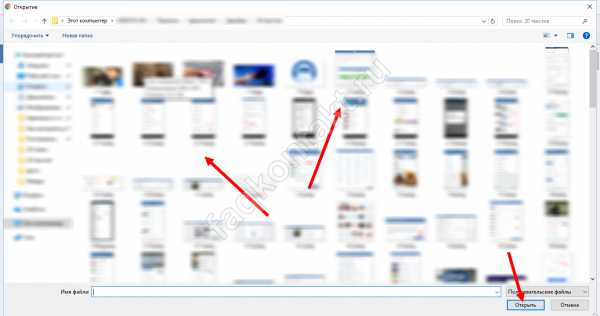
- Если хотите, отредактируйте изображение или сделайте к нему подпись.
Мы очень надеемся, что помогли вам разобраться, как добавить фото на стену в Контакте и вы легко справились с этой задачей; мы желаем вам много новых лайков от друзей и близких, чтобы вы получали от общения в сети только позитивные эмоции! Если вы хотите задать вопрос нашим специалистам, то можно сделать это в комментариях.
Похожие статьи:
faqkontakt.ru
Как добавить фото в ВК. Как загрузить фотографию Вконтакт, с телефона или компьютера
Все пользователи социальной сети, загружают фотографии к себе на страницу. Это можно сделать несколькими способами. Они и будут подробно разобраны в этой инструкции.
Оглавление:
- Добавляем фото с компьютера
- Прикрепляем фото к записи
- Добавляем изображение в альбом «Сохраненные фотографии»
- Загружаем фото из интернета
- Добавляем фото в ВК с телефона
Отдельная благодарность автору этого материала, посвященного загрузке фотографий в ВК. Он помог нам подготовить данное руководство.
Добавляем фото с компьютера
Это первый вариант, который я хочу показать вам. Допустим, нужная фотография находится на вашем персональном компьютере. Давайте загрузим ее на вашу страницу Вконтакте.
Переходим в социальную сеть, и идем в раздел «Фотографии». Здесь нажимаем на кнопку «Добавить фотографии».
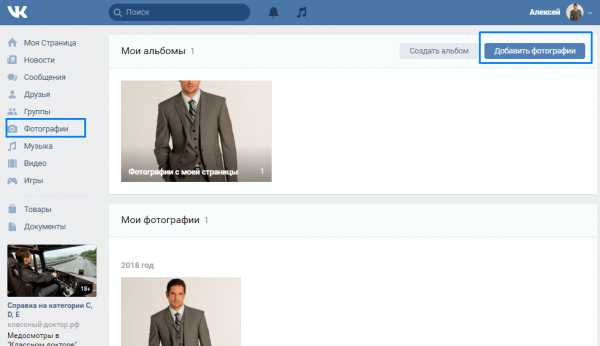
Откроется проводник файлов. Здесь нужно найти и выбрать необходимое фото на вашем компьютере. Выделяем его и нажимаем «Открыть».
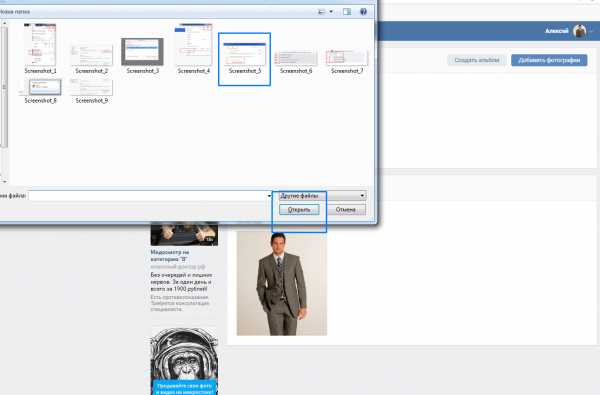
По умолчанию, фотография будет загружена в альбом «Мои фотографии». Впоследствии, вы можете изменить ее расположение. При необходимости, вы можете добавить описание, и опубликовать фотографию на своей странице. Для этого используйте соответствующие кнопки.
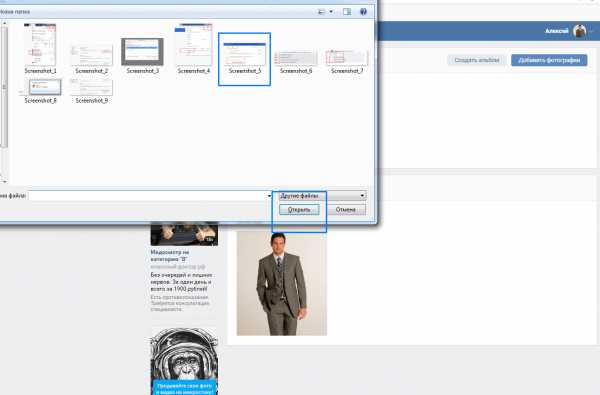
Прикрепляем фото к записи
Вы можете прикрепить фото к любому новому материалу — записи, комментарию и т.д. Переходим к созданию материала, и в форме выбираем пункт «Фотография».
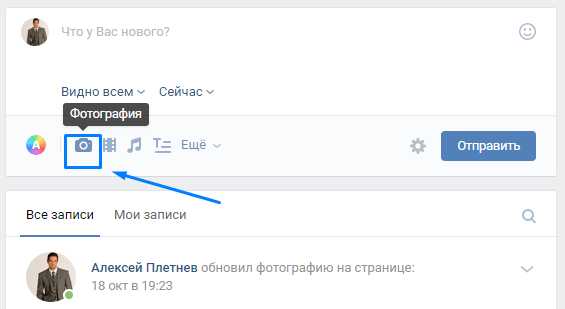
На следующем этапе у вас есть три варианта:
- Выбрать изображение из уже загруженных.
- Добавить фото с компьютера.
- Сделать моментальный снимок с вебкамеры.
Первые два пункта мы уже разобрали — научились загружать фото в Вк с компьютера. После этого, вы можете прикреплять изображение к своим материалам.
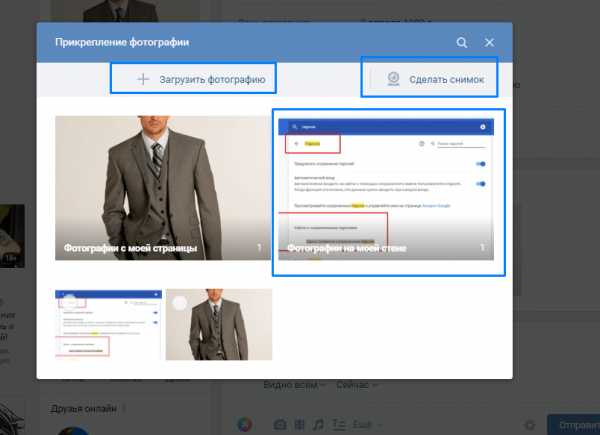
Если у вас есть вебкамера, вы можете сделать и загрузить в ВК моментальный снимок. Нажмите на соответствующую кнопку, и сделайте фото.
Добавляем изображение в альбом «Сохраненные фотографии»
У вас есть возможность любое изображение, которые вы нашли в социальной сети, сохранить к себе на страницу. Они будут храниться в альбоме «Сохраненные фотографии».
Найдите и откройте желаемое изображение. В нижней части экрана, найдите и нажмите на ссылку «Сохранить к себе».

Фотография будет опубликована в вашем альбоме.
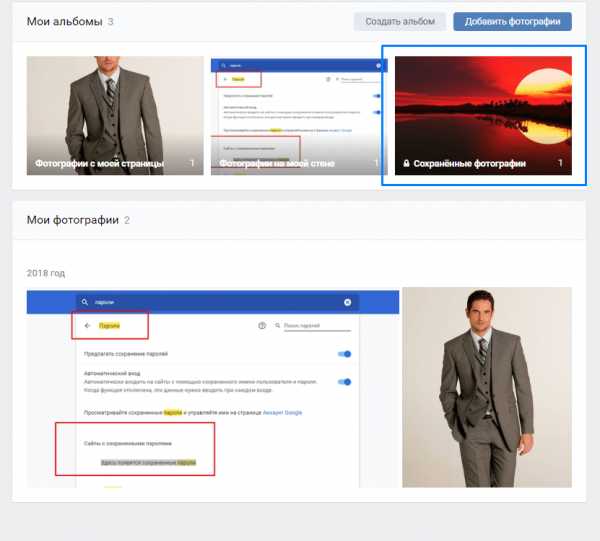
Загружаем фото из интернета
Любое понравившееся вам изображение, которые вы нашли в сети Интернет, можно загрузить к себе на страницу Вконтакте. Для этого откройте его для просмотра. Теперь наведите курсом мыши, и нажмите на правую кнопку. В открывшемся меню нажимаем «Копировать ссылку на изображение».
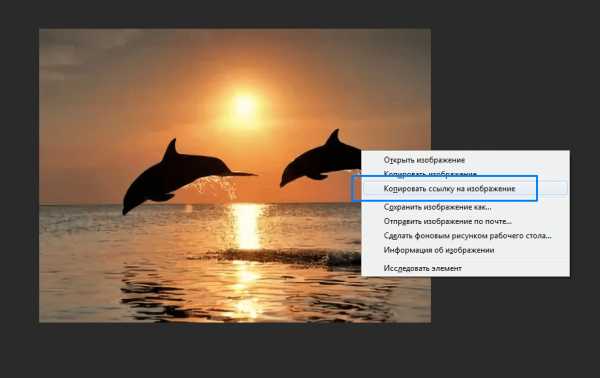
Теперь переходим к созданию нового материала. На одном из прошлых шагов, мы нажимали на кнопку для загрузки изображения. Теперь мы просто вставляем сюда ссылку, которую скопировали ранее. Изображение будет автоматически добавлено.
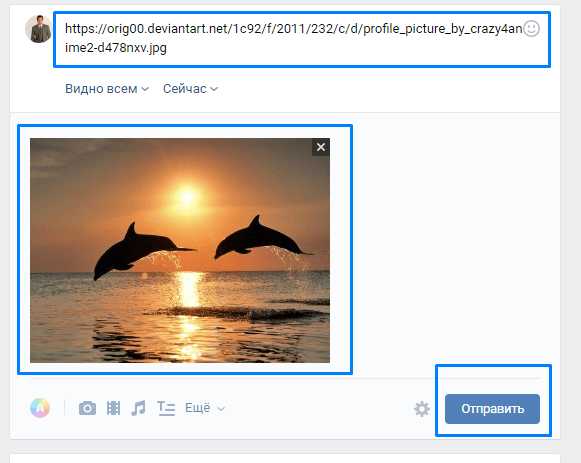
Теперь опубликуйте материал, нажав на кнопку «Отправить». Фото будет продублировано к вам в альбом, который называется «Фотографии на моей стене».
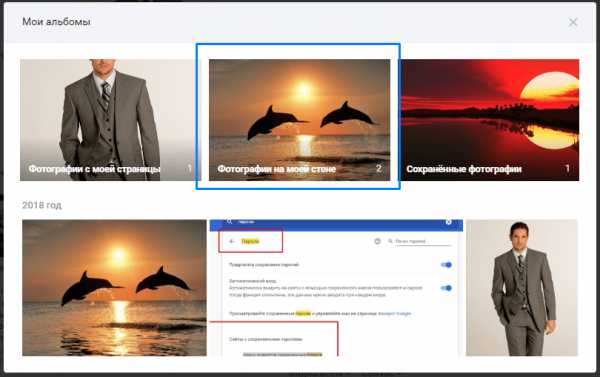
Добавляем фото в ВК с телефона
Процесс не особо отличается. Запускаем приложение «Вконтакте», и идем в раздел «Фотографии». Здесь открываем альбом, в который нужно добавить изображение. В верхней части экрана нажимаем на значок «+».
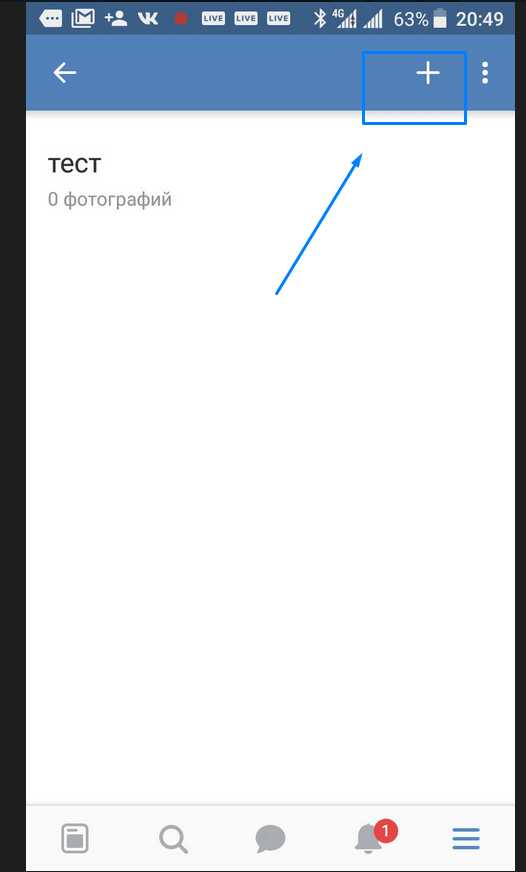
Тут два варианта:
- Загрузить из галереи. Выбирая этот вариант, если нужное изображение есть в галерее вашего телефона. Нужно будет выбрать его.
- Сделать снимок. Если нужно сделать снимок, используя камеру вашего телефона, нажмите на этот пункт.
Выберите или сделайте фото, используя один из пунктов. После этого изображение будет добавлено в выбранный альбом.
Загрузка…vkrecovery.ru
Как добавлять фото в ВК с телефона в приложении | ТОП
Привет! Сегодня я покажу вам как добавлять фото в приложении ВК с телефона. Вы можете очень просто и быстро загрузить фотографии на свою страницу ВКонтакте, на телефоне андроид или айфон. Смотрите далее инструкцию и пишите комментарии, если вам что-то не понятно.
Откройте на своём смартфоне приложение ВК. Внизу справа, нажмите на кнопку Меню. Затем, на открывшейся странице, вверху слева, нажмите на вкладку Перейти в профиль.
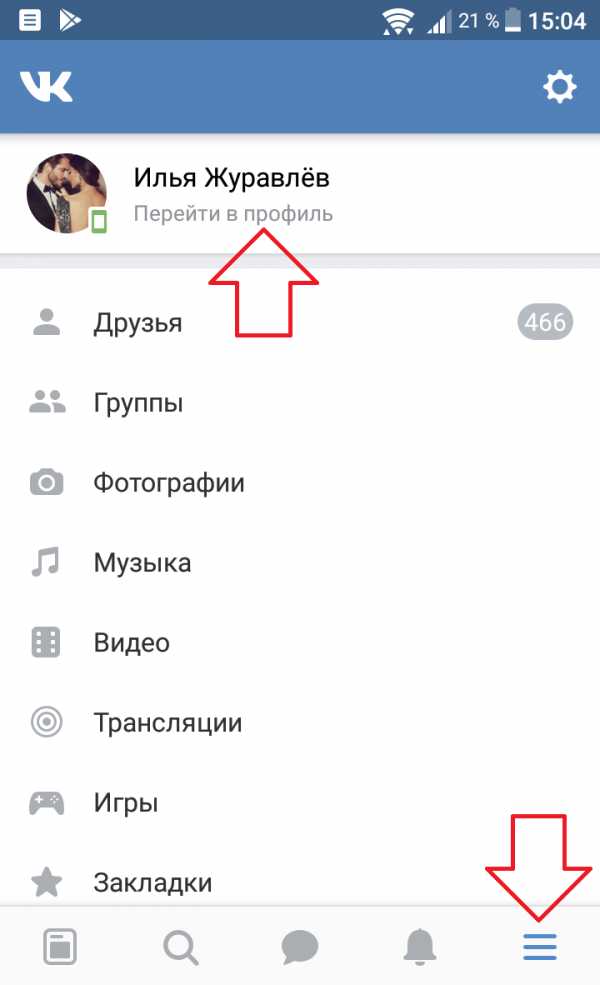
Как поменять главное фото в ВК
Далее, я покажу как добавить главное фото для вашей страницы. На странице вашего профиля, вверху, на изображении внизу справа, нажмите на кнопку с фотоаппаратом (смотри скриншот ниже).
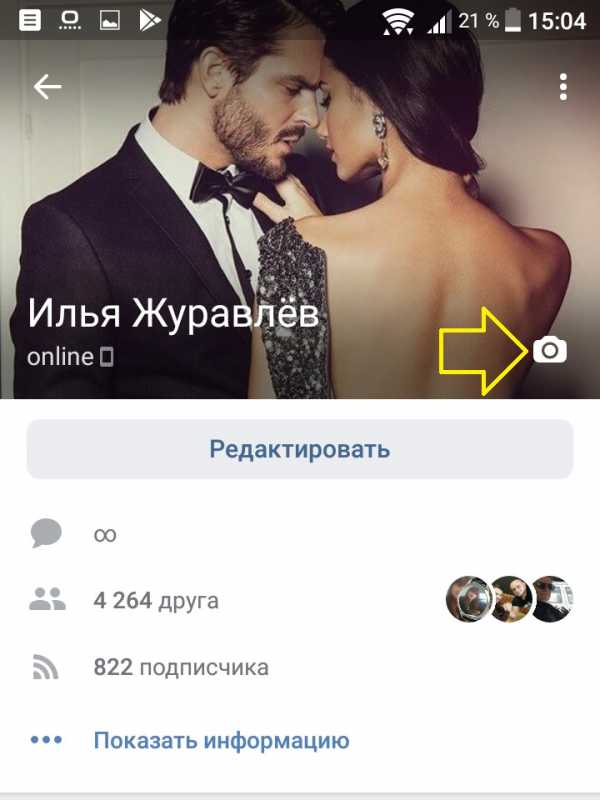
В открывшемся окне, вы можете Загрузить из галереи фото, либо Сделать снимок на камеру вашего смартфона. После чего, изображение появится на вашей странице.
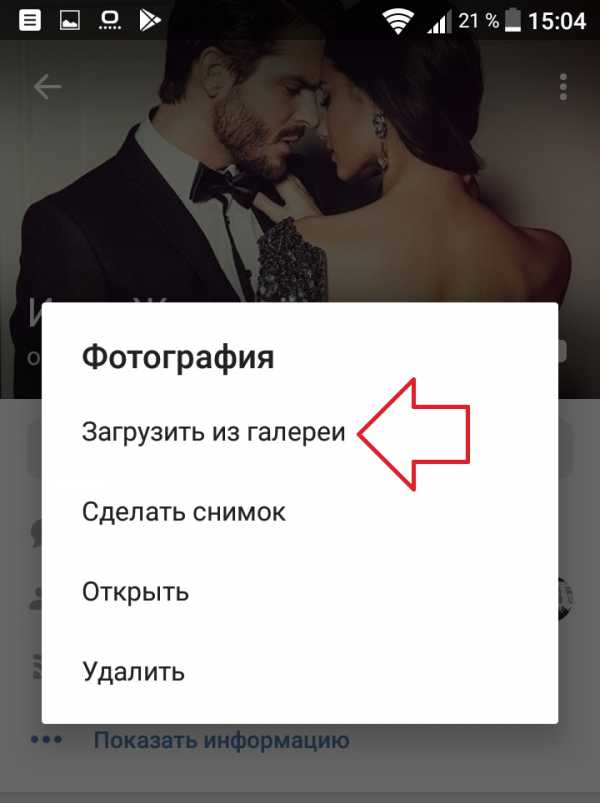
Как в ВК добавить фото на стену
На главной странице своего профиля, в поле Что у Вас нового, нажмите на кнопку с фотоаппаратом.

Далее, выберите фото, которые хотите добавить, отметьте их и нажмите внизу на кнопку Прикрепить.
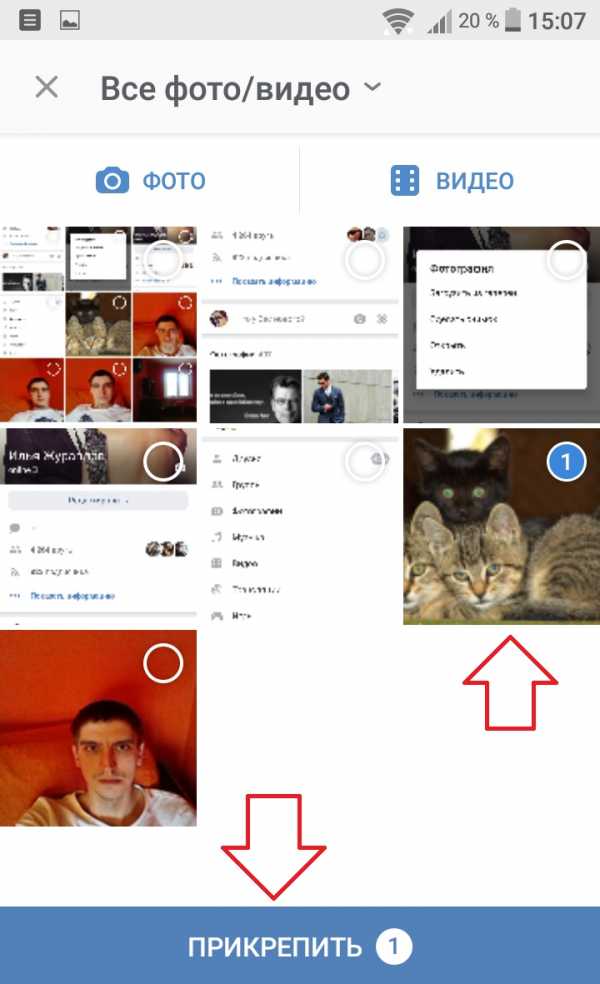
Далее, вы можете добавить сообщение к фото. Можно настроить видимость и время внизу. Чтобы опубликовать пост, нажмите вверху справа на галочку. Добавленная фотография появится на вашей странице.

Как добавить фото в альбом ВК
Вам нужно перейти в меню и нажать на вкладку Фотографии.
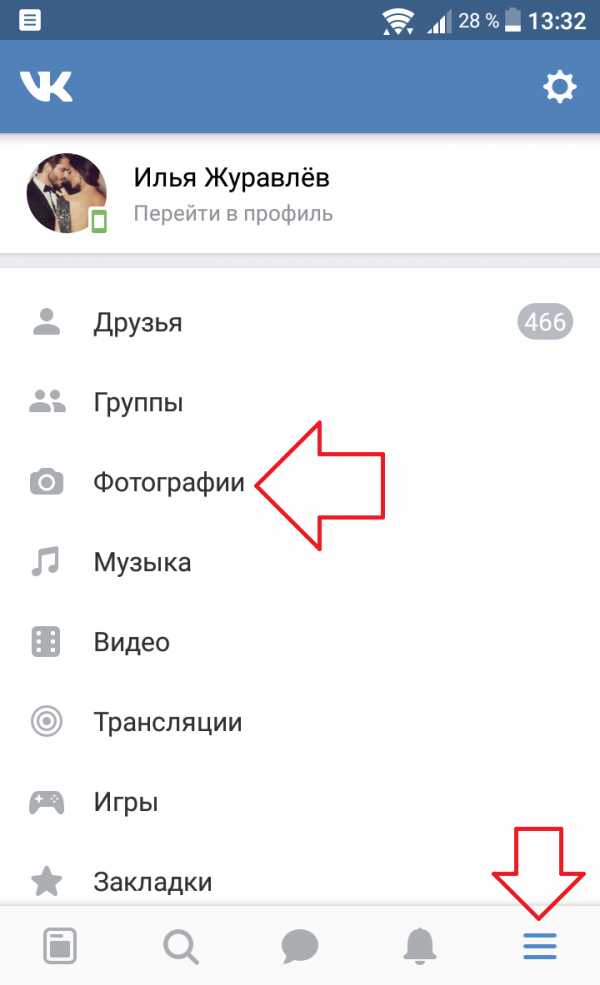
На странице фотографий, вверху, перейдите на вкладку Альбомы. Внизу нажмите по изображению или названию альбома.
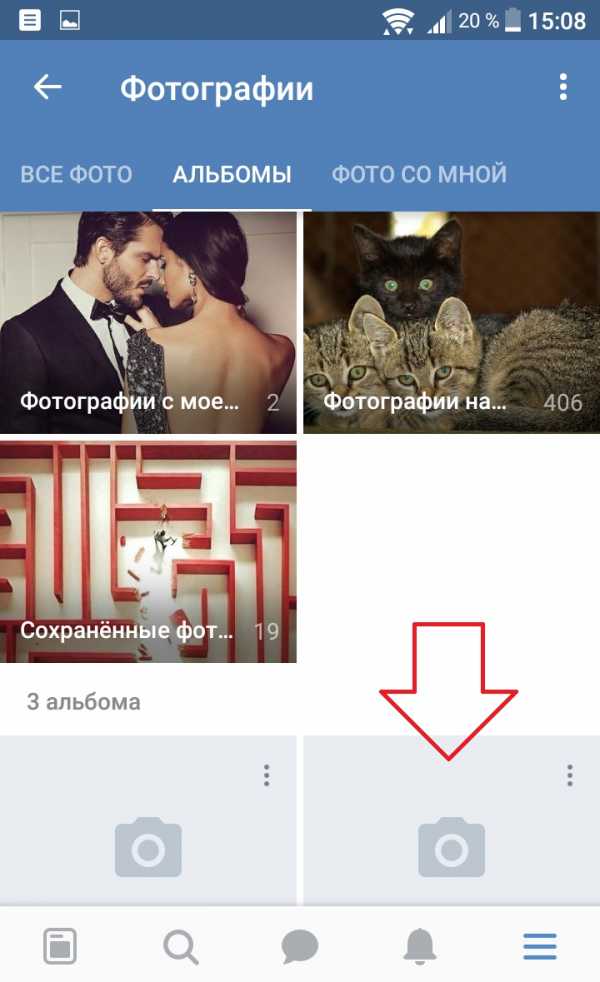
На странице альбома, вверху справа, нажмите на кнопку Плюс.
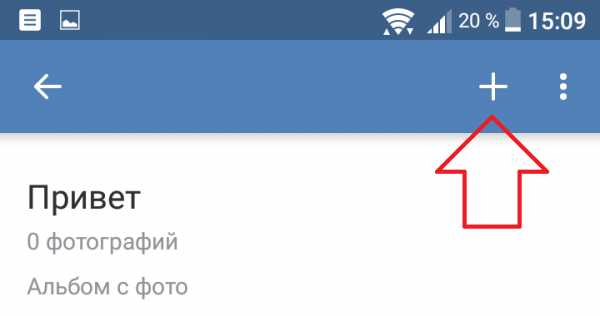
В открывшемся окне, вы можете Загрузить из галереи картинку или Сделать снимок на своём телефоне.
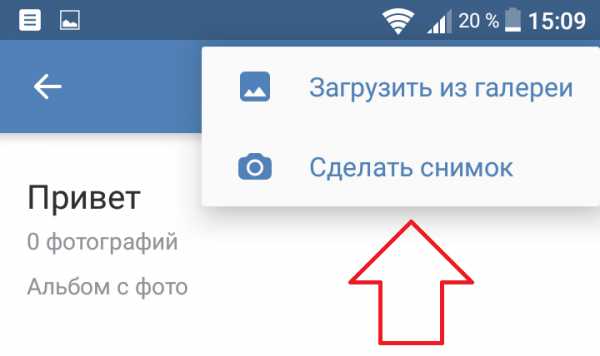
Всё готово. Загруженное фото появится в вашем альбоме.
Если у вас остались вопросы по данной записи, вам что-то не понятно, напишите свой комментарий внизу страницы. Вам обязательно ответят и помогут разобраться с вашим вопросом. Успехов Вам!
agkz.ru
Как добавлять фото в ВК с телефона в приложении | RankBrain.ru
Привет! Сегодня я покажу вам как добавлять фото в приложении ВК с телефона. Вы можете очень просто и быстро загрузить фотографии на свою страницу ВКонтакте, на телефоне андроид или айфон. Смотрите далее инструкцию и пишите комментарии, если вам что-то не понятно.
Откройте на своём смартфоне приложение ВК. Внизу справа, нажмите на кнопку Меню. Затем, на открывшейся странице, вверху слева, нажмите на вкладку Перейти в профиль.
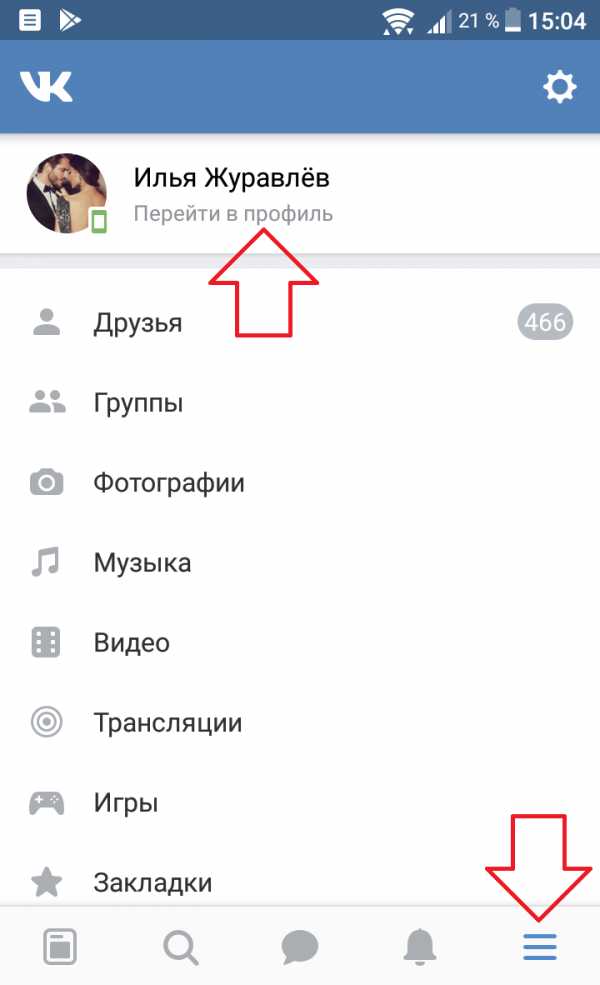
Как поменять главное фото в ВК
Далее, я покажу как добавить главное фото для вашей страницы. На странице вашего профиля, вверху, на изображении внизу справа, нажмите на кнопку с фотоаппаратом (смотри скриншот ниже).
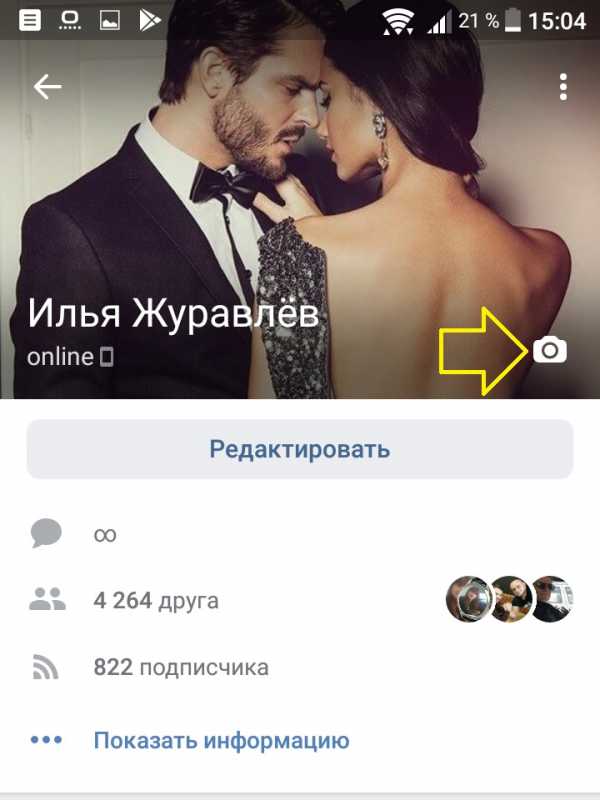
В открывшемся окне, вы можете Загрузить из галереи фото, либо Сделать снимок на камеру вашего смартфона. После чего, изображение появится на вашей странице.

Как в ВК добавить фото на стену
На главной странице своего профиля, в поле Что у Вас нового, нажмите на кнопку с фотоаппаратом.
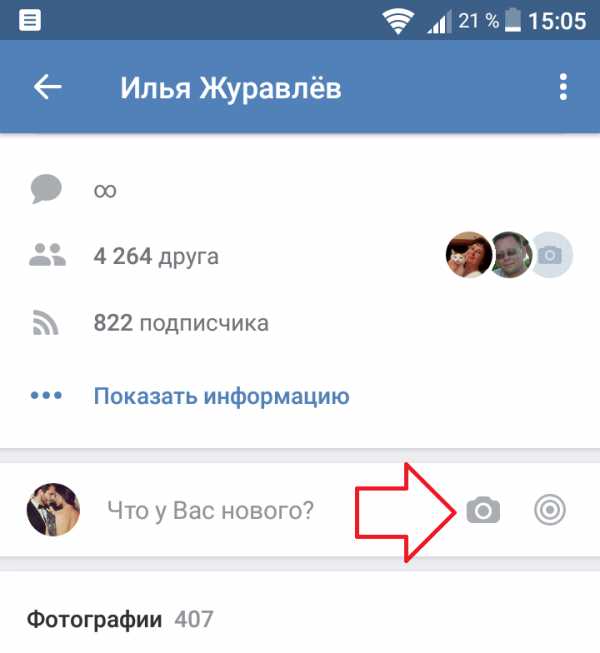
Далее, выберите фото, которые хотите добавить, отметьте их и нажмите внизу на кнопку Прикрепить.
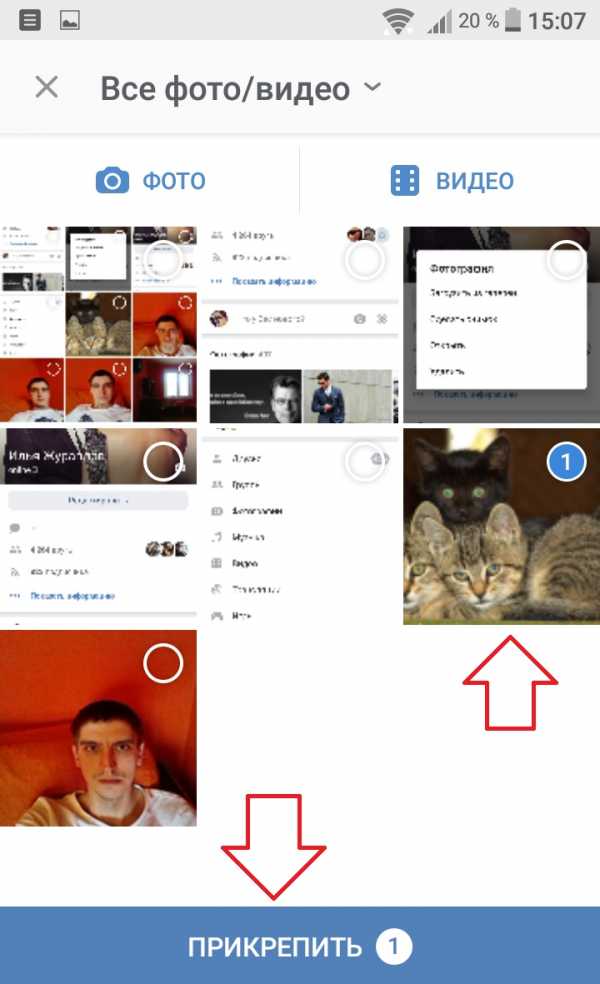
Далее, вы можете добавить сообщение к фото. Можно настроить видимость и время внизу. Чтобы опубликовать пост, нажмите вверху справа на галочку. Добавленная фотография появится на вашей странице.

Как добавить фото в альбом ВК
Вам нужно перейти в меню и нажать на вкладку Фотографии.
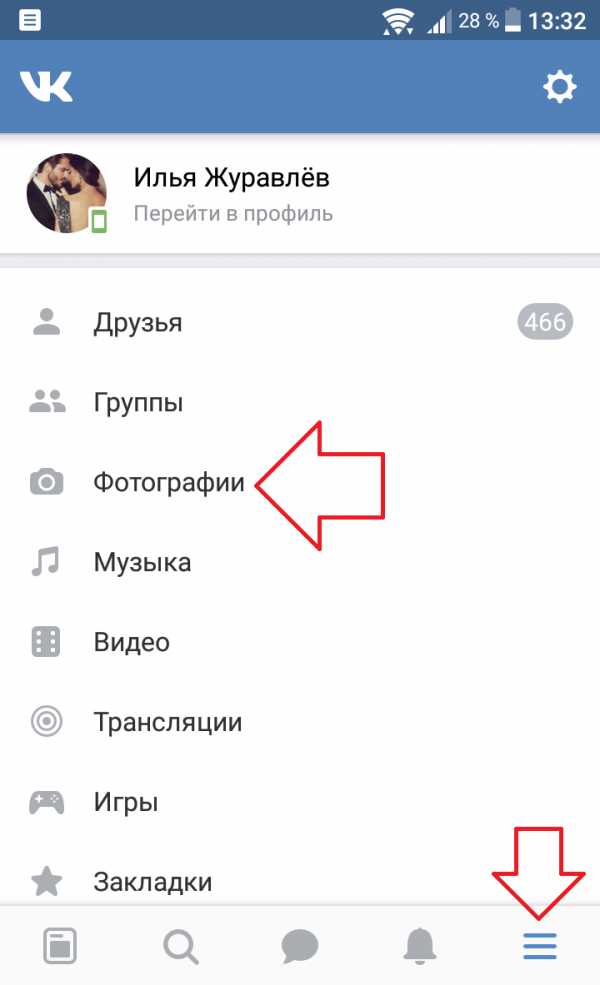
На странице фотографий, вверху, перейдите на вкладку Альбомы. Внизу нажмите по изображению или названию альбома.
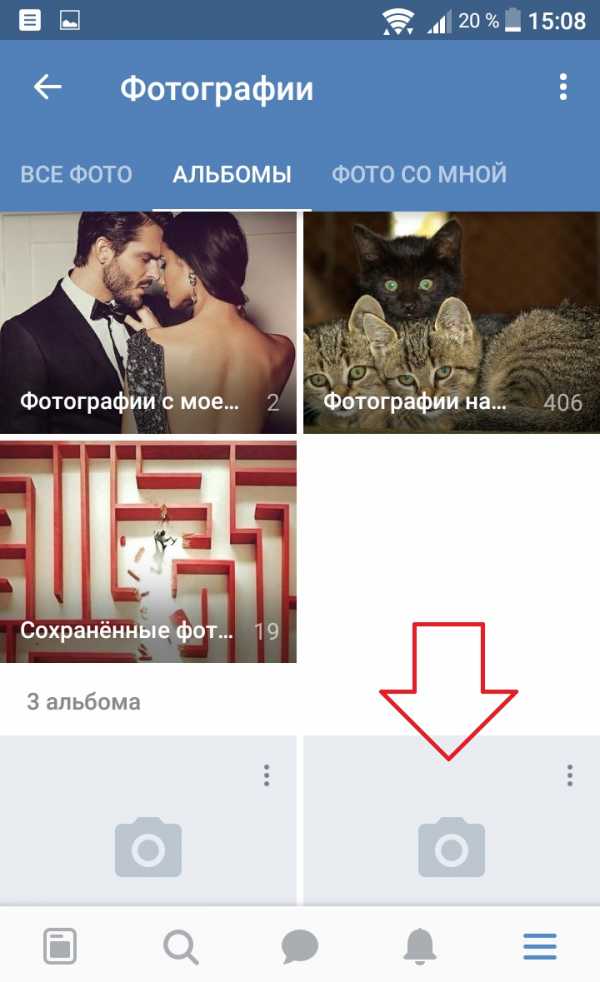
На странице альбома, вверху справа, нажмите на кнопку Плюс.

В открывшемся окне, вы можете Загрузить из галереи картинку или Сделать снимок на своём телефоне.

Всё готово. Загруженное фото появится в вашем альбоме.
Если у вас остались вопросы по данной записи, вам что-то не понятно, напишите свой комментарий внизу страницы. Вам обязательно ответят и помогут разобраться с вашим вопросом. Успехов Вам!
rankbrain.ru
Как добавить фото в ВК инструкция – ТОП
Привет ! Сегодня я покажу вам как можно очень просто и быстро добавить фото на свою страницу в ВК.
Зайдите на свою страницу. Слева в боковой панели, перейдите на страницу Фотографии.
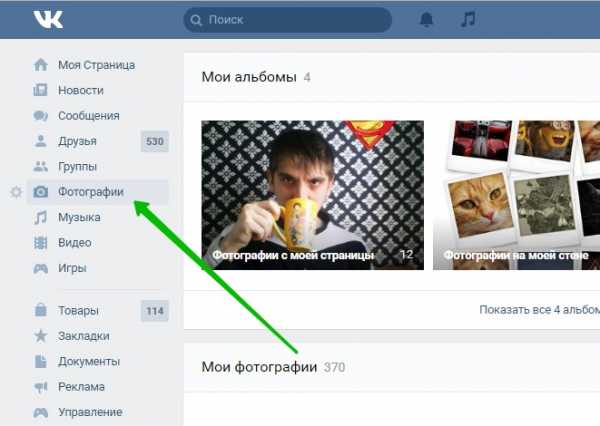
Далее, вверху справа нажмите на кнопку – Добавить фотографии. Выберите фото на своём компьютере, которое хотите загрузить в ВК.
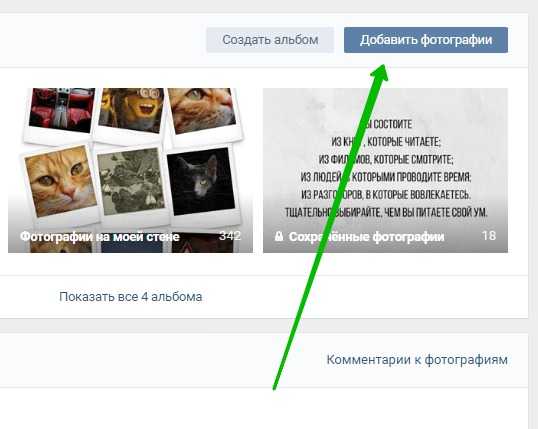
Далее, ваше фото загрузится в ВК. Вы можете опубликовать данное фото на своей странице. Можно добавить фото в альбом.
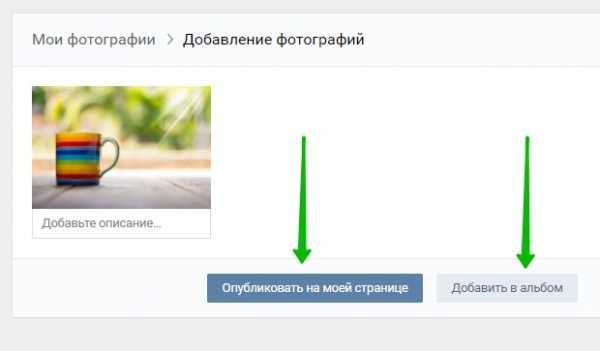
Всё готово ! Вот так просто и быстро вы можете добавлять фото на свой ВК.
Как добавить фото на аву в ВК
Перейдите на страницу фотографий. Выберите фото, которое хотите установить на аву. Нажмите по фото, чтобы открыть его.
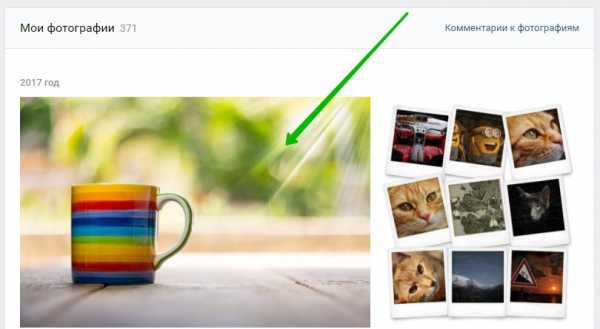
Далее, у вас откроется окно с фото. Под фото нажмите на вкладку – Ещё. В открывшемся окне нажмите на вкладку – Сделать фотографией профиля.
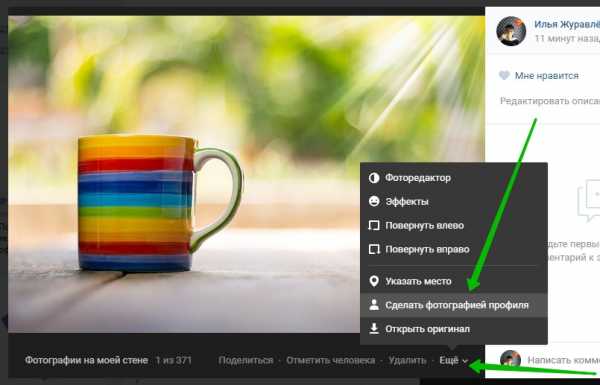
Всё готово ! У вас на странице появится новая ава.
Обратите внимание. Если навести курсор мыши на ваше главное фото, то вы сможете выполнить следующие операции:
– Обновить фотографию.
– Изменить миниатюру.
– Добавить эффекты на фото.
– Удалить фото, нажав на крестик вверху изображения справа.
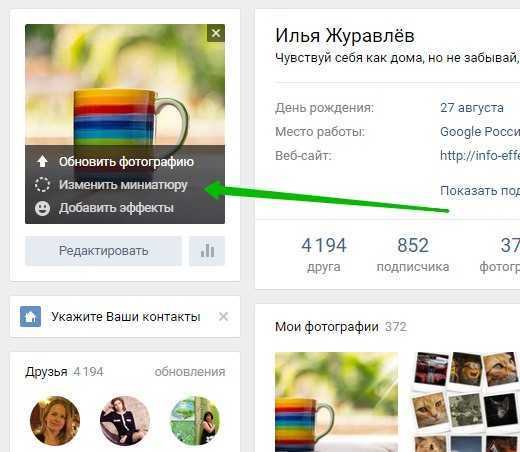
Всё готово ! Вот так просто и быстро вы можете добавить новое фото на свою аву в ВК.
Как создать прямую трансляцию в ВК.
Видеокодер для ВК скачать и настроить.
Как сделать группу в ВК.
Как добавить товары в группу в ВК.
Скачать музыку с ВК на компьютер бесплатно!
Остались вопросы ? Напиши комментарий ! Удачи !
info-effect.ru
